如何使用问卷星制作问卷
- 格式:docx
- 大小:214.07 KB
- 文档页数:11
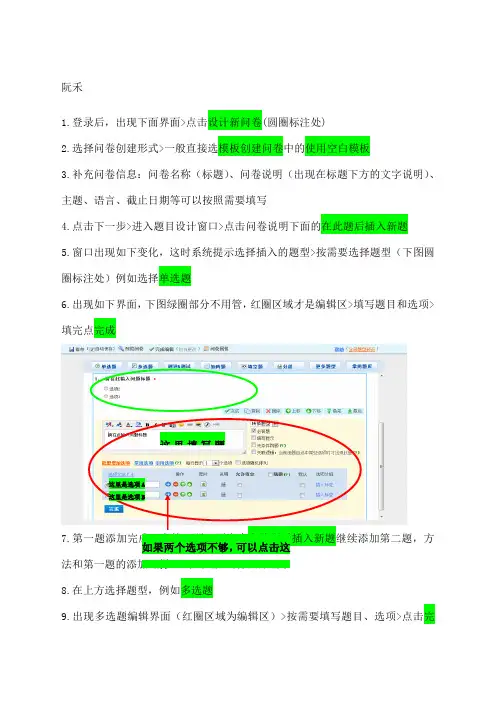
阮禾
1.登录后,出现下面界面>点击设计新问卷(圆圈标注处)
2.选择问卷创建形式>一般直接选模板创建问卷中的使用空白模板
3.补充问卷信息:问卷名称(标题)、问卷说明(出现在标题下方的文字说明)、主题、语言、截止日期等可以按照需要填写
4.点击下一步>进入题目设计窗口>点击问卷说明下面的在此题后插入新题
5.窗口出现如下变化,这时系统提示选择插入的题型>按需要选择题型(下图圆圈标注处)例如选择单选题
6.出现如下界面,下图绿圈部分不用管,红圈区域才是编辑区>填写题目和选项>填完点完成
7.
法和第一题的添加一样
里增加一个选项,再填写选项内
8.在上方选择题型,例如多选题
9.出现多选题编辑界面(红圈区域为编辑区)>按需要填写题目、选项>点击完
成完成第二题
10.按这种方法,一题一题添加就可以完成整个问卷的设计了。
整个问卷设计完之后,可以点击屏幕最上方的完成编辑
11.出现如下界面>点击立即发布问卷
12.出现如下界面>鼠标滑动到发送问卷在出现的下拉框里点击问卷链接
13.出现下面界面>红圈标注的这两个链接可以任选一个复制,然后就可以粘贴到QQ 群、论坛给人家了
这里填写题这里是选项A 这里是选项B 如果两个选项不够,可以点击这里增加一个选项,再填写选项内。
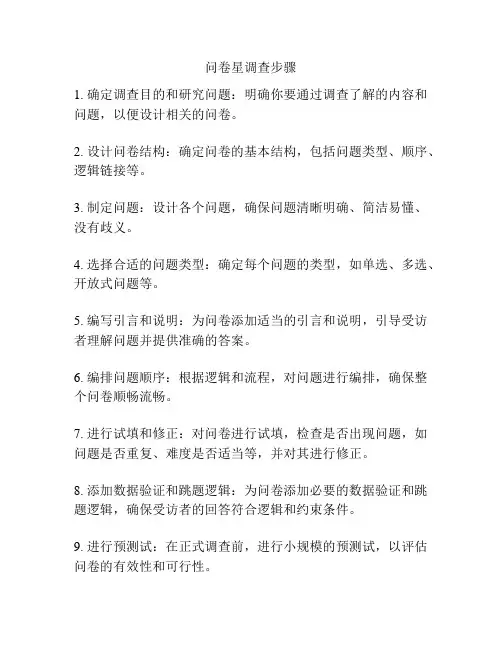
问卷星调查步骤
1. 确定调查目的和研究问题:明确你要通过调查了解的内容和问题,以便设计相关的问卷。
2. 设计问卷结构:确定问卷的基本结构,包括问题类型、顺序、逻辑链接等。
3. 制定问题:设计各个问题,确保问题清晰明确、简洁易懂、没有歧义。
4. 选择合适的问题类型:确定每个问题的类型,如单选、多选、开放式问题等。
5. 编写引言和说明:为问卷添加适当的引言和说明,引导受访者理解问题并提供准确的答案。
6. 编排问题顺序:根据逻辑和流程,对问题进行编排,确保整个问卷顺畅流畅。
7. 进行试填和修正:对问卷进行试填,检查是否出现问题,如问题是否重复、难度是否适当等,并对其进行修正。
8. 添加数据验证和跳题逻辑:为问卷添加必要的数据验证和跳题逻辑,确保受访者的回答符合逻辑和约束条件。
9. 进行预测试:在正式调查前,进行小规模的预测试,以评估问卷的有效性和可行性。
10. 发布和收集数据:通过在线平台、面对面等方式,将问卷发送给目标受访者,并收集数据。
11. 数据分析和解释:对收集到的数据进行分析和解释,根据调查目的和研究问题提供合理的结论。
12. 撰写报告:根据调查结果,撰写详细的调查报告,包括背景、目的、方法、结果和结论等内容。
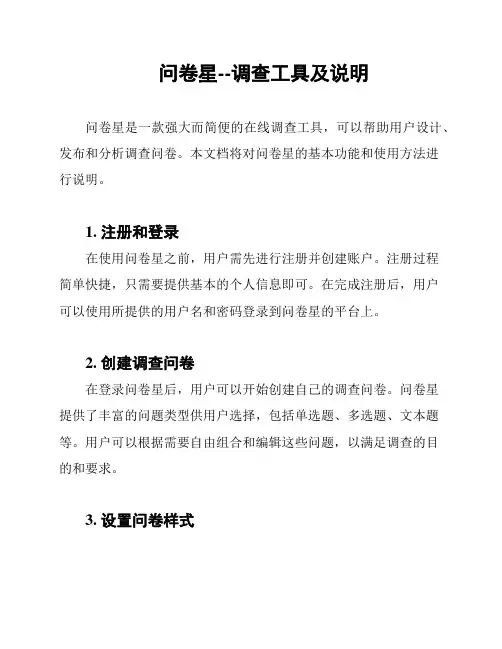
问卷星--调查工具及说明问卷星是一款强大而简便的在线调查工具,可以帮助用户设计、发布和分析调查问卷。
本文档将对问卷星的基本功能和使用方法进行说明。
1. 注册和登录在使用问卷星之前,用户需先进行注册并创建账户。
注册过程简单快捷,只需要提供基本的个人信息即可。
在完成注册后,用户可以使用所提供的用户名和密码登录到问卷星的平台上。
2. 创建调查问卷在登录问卷星后,用户可以开始创建自己的调查问卷。
问卷星提供了丰富的问题类型供用户选择,包括单选题、多选题、文本题等。
用户可以根据需要自由组合和编辑这些问题,以满足调查的目的和要求。
3. 设置问卷样式问卷星还提供了多种样式和主题供用户选择,用户可以根据自己的需求自定义问卷的外观和风格。
用户可以设置问题的字体、颜色、背景等,以使问卷更加美观和专业。
4. 发布问卷用户创建问卷完成后,可以选择不同的发布方式。
问卷星支持将问卷发布到网页、微信公众号、微信好友等渠道上。
用户可以根据受众和调查的需求选择适合的发布方式。
5. 分析和报告问卷星提供了多种分析工具和报告功能,使用户可以方便地对调查结果进行分析和汇总。
用户可以通过图表、表格等形式展示数据,帮助理解和解读调查结果。
6. 数据保护和隐私问卷星非常注重用户数据的保护和隐私。
所有用户数据都将严格保密,不会向第三方透露或出售。
问卷星采取了多项措施保护用户数据的安全性和完整性。
通过使用问卷星,您可以轻松地创建、发布和分析调查问卷,无需过多的技术和专业知识。
希望本文档对您使用问卷星有所帮助!以上为问卷星调查工具及说明的简要介绍。
如需更详细的信息和操作指南,请参阅问卷星的官方网站或联系其客服部门。
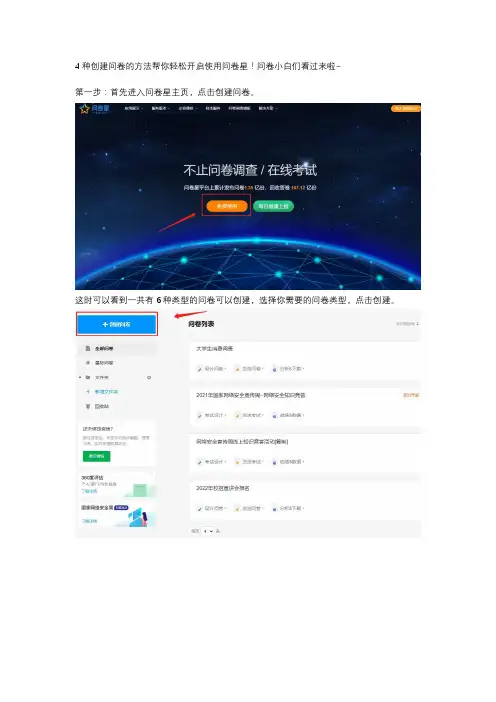
4种创建问卷的方法帮你轻松开启使用问卷星!问卷小白们看过来啦~
第一步:首先进入问卷星主页,点击创建问卷。
这时可以看到一共有6种类型的问卷可以创建,选择你需要的问卷类型,点击创建。
目前问卷星支持4种创建方式。
第一种:直接创建。
输入问卷标题,点击立即创建,即可生成一个空白的问卷,之后可根据自身需求添加对应的题型。
第二种:从模板创建问卷。
在上方菜单栏选择问卷类型,之后在搜索框搜索关键词,即可查看目前所有公开的问卷模板,所有问卷点击标题可实时预览,确定合适的模板后,点击复制此问卷。
第三种:文本导入,按照格式示例以及文本格式要求,将提前准备的word文本复制到左边区域,右边同时会自动生成问卷以便于核对,确认无误后点击完成即可。
考试问卷还可以通过Excel文档上传的方式生成问卷。
第四种:人工录入服务,直接将问卷文档上传,半个工作日内,我们的录入专员会按照题型、格式等要求,帮您人工录入问卷。

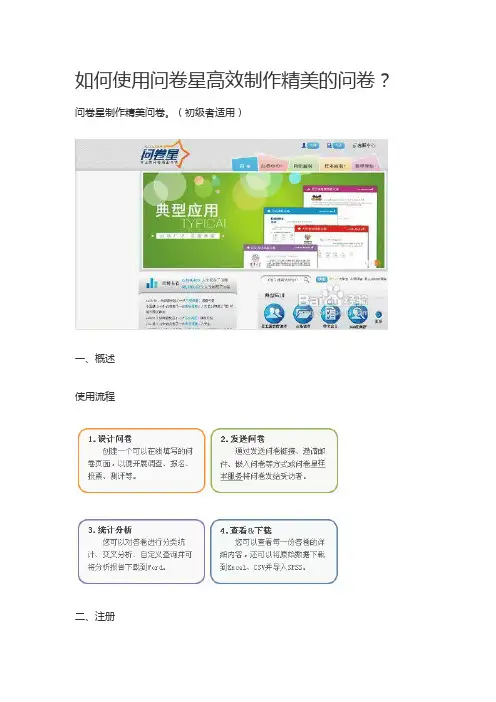

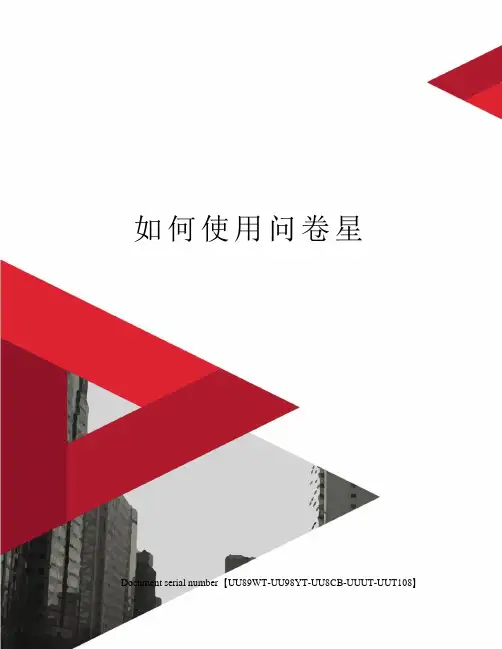
如何使用问卷星
Document serial number【UU89WT-UU98YT-UU8CB-UUUT-UUT108】
如何使用问卷星
问卷星使用流程分为下面几个步骤:
1、在线设计问卷:问卷星提供了所见即所得的设计问卷界面,支持多种题型以及信息栏和分页栏、并可以给选项设置分数(可用于量表题或者测试问卷),可以设置跳转逻辑,同时还提供了数十种专业问卷模板供您选择。
2、发布问卷并设置属性:问卷设计好后可以直接发布并设置相关属性,例如问卷分类、说明、公开级别、访问密码等。
3、发送问卷:通过发送邀请邮件,或者用Flash等方式嵌入到贵公司网站或者博客中邀请受访者填写您的问卷。
4、查看调查结果:可以通过柱状图和饼状图查看统计图表,卡片式查看答卷详情,分析答卷来源的时间段、地区和网站。
5、创建自定义报表:自定义报表中可以设置一系列筛选条件,不仅可以根据答案来做交叉分析和分类统计(例如统计年龄在20-30岁之间女性受访者的统计数据),还可以根据填写问卷所用时间、来源地区和网站等筛选出符合条件的答卷集合。
6、下载调查数据:调查完成后,可以下载统计图表到Word文件保存、打印,或者下载原始数据到Excel导入SPSS等调查分析软件做进一步的分析。
问卷星除了功能强大、专业外也非常人性化,例如设计问卷可以选择专业模板和常用题型;提供多种Flash主题配色方案以便问卷可以融入任何风格的网页中;还可以直观显示填写者来自的省份城
市分布图、他们进入填写问卷的网站等信息,大大方便调查者全面掌握自己的调查情况;发送邀请邮件时会自动保存邮件地址到通讯簿方面。
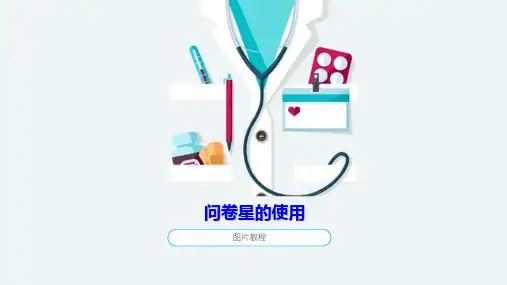
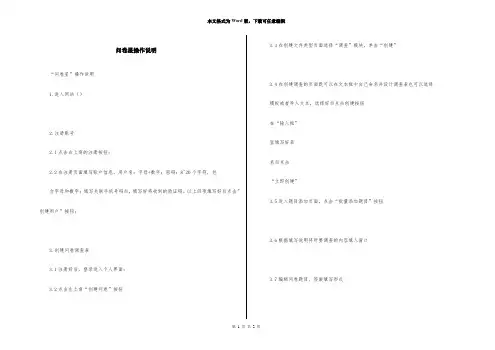
问卷星操作说明
“问卷星”操作说明
1.进入网站()
2.注册账号
2.1点击右上角的注册按钮;
2.2在注册页面填写账户信息。
用户名:字母+数字;密码:8~20个字符,包
含字母和数字;填写关联手机号码后,填写好将收到的验证码。
以上四项填写好后点击”创建用户”按钮;
3.创建问卷调查表
3.1注册好后,登录进入个人界面;
3.2点击左上角“创建问卷”按钮 3.3在创建文件类型页面选择“调查”模块,单击“创建”
3.4在创建调查的页面既可以在文本框中自己命名并设计调查表也可以选择
模板或者导入文本,选择好后点击创建按钮
在“输入框”
里填写好表
名后点击
“立即创建”
3.5进入题目添加页面,点击“批量添加题目”按钮
3.6根据填写说明将所要调查的内容填入窗口
3.7编辑问卷题目、答案填写形式
3.8录入完所有题目后,可点击左上角预览页面,查看试卷显示效果
3.9试卷题目设定完毕后点击右上角“完成编辑按钮”,在新页面上点击“发
布此问卷”,弹出问卷发布成功的窗口即生成并发布问卷
3.10将问卷公布到各个社交软件
4.汇总与分析调查结果
4.1 在账户页面选择调查表,鼠标悬停在“分析&下载”按钮,点击“统计&
分析”选项
4.2 查阅调查结果,点击下方“下载此报告”按钮,为避免文件传输过程中
内容混乱和便于打印,选择“.doc”和“A4”选项
4.3 如需查看各份答卷,点击上方“查看下载答卷”,根据需求选择下载数据。
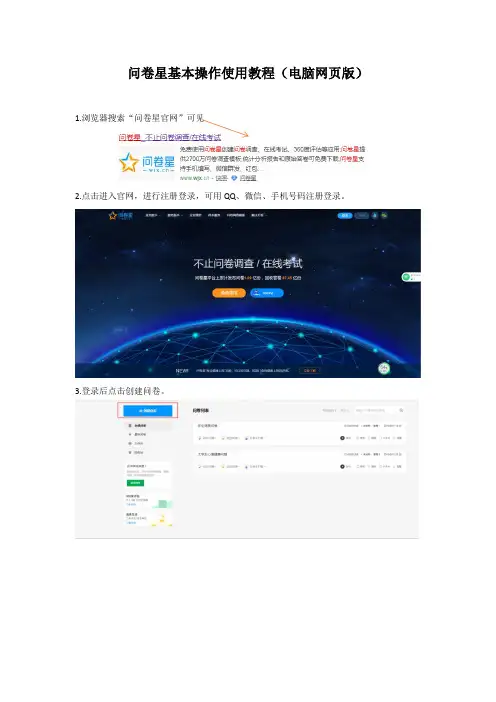
问卷星基本操作使用教程(电脑网页版)
1.浏览器搜索“问卷星官网”可见
2.点击进入官网,进行注册登录,可用QQ、微信、手机号码注册登录。
3.登录后点击创建问卷。
4.点击调查。
5.填写调查问卷标题,例如输入“大学生心理健康状况调查”,输入标题后点击立即创建。
6.进入该画面,你可输入问卷说明,把你的调查情况大概介绍给填问卷的人了解一下。
7.点击你的题目类型,是单选还是多选等。
例如单选,就会出现右边的输入题目和选项信息。
8.完成编辑后就会出现你的题目和选项了。
9.依次输入你的题目和选项。
输入完毕后点击完成编辑,就可以看到预览和发放问卷了。
10.发放问卷可采用发二维码、链接等方式,通过QQ、微信、邮箱等发送到你亲朋好友,请求其帮忙填写问卷。
“问卷星”操作说明
1.进入网站(https:///)
2.注册账号
2.1点击右上角的注册按钮;
2.2在注册页面填写账户信息。
用户名:字母+数字;密码:8~20个字符,包
含字母和数字;填写关联手机号码后,填写好将收到的验证码。
以上四项填写好后点击”创建用户”按钮;
3.创建问卷调查表
3.1注册好后,登录进入个人界面;
3.2点击左上角“创建问卷”按钮
3.3在创建文件类型页面选择“调查”模块,单击“创建”
3.4在创建调查的页面既可以在文本框中自己命名并设计调查表也可以选择
模板或者导入文本,选择好后点击创建按钮
在“输入框”
里填写好表
名后点击
“立即创建”
3.5进入题目添加页面,点击“批量添加题目”按钮
3.6根据填写说明将所要调查的内容填入窗口3.7编辑问卷题目、答案填写形式
3.8录入完所有题目后,可点击左上角预览页面,查看试卷显示效果
3.9试卷题目设定完毕后点击右上角“完成编辑按钮”,在新页面上点击“发
布此问卷”,弹出问卷发布成功的窗口即生成并发布问卷
3.10将问卷公布到各个社交软件
4.汇总与分析调查结果
4.1 在账户页面选择调查表,鼠标悬停在“分析&下载”按钮,点击“统计&
分析”选项
4.2 查阅调查结果,点击下方“下载此报告”按钮,为避免文件传输过程中
内容混乱和便于打印,选择“.doc”和“A4”选项
4.3 如需查看各份答卷,点击上方“查看下载答卷”,根据需求选择下载数据。
问卷星试卷使用流程
1、问卷星:账号、密码。
2、Word文档格式:①题号:最好有题号,如无题号需在题目之前增加空白换行。
②选择题格式:选项:每道题后面写上答案,每个选项占一行。
③考试卷名称写在最上方,后面直接另起一行写试题。
(备注:上传Word文件导入,文件需要是Word.docx)
3、官网登录问卷星—输入账号、密码—点击“创建问卷”—点击“考试创建”—点击“导入文本创建”—Word文本导入(1.复制黏贴导入,2.上传Word文件导入)--点击“确定”生成试卷初稿。
4、编辑试卷:设置个人信息—基本信息内容—编辑完成后点击“完成编辑”—根据需要单独编辑每道题目。
5、需注意“多项填空”需要重新编辑,在原题后点击“在此题后插入新题”—选择多项填空—忽略提示点确定—将题目复制到编辑框在填空处点击“插入填空符”—答案设置处编辑分值和标准答案--后点击“完成编辑”。
6、全部编辑完成后—点击左上角“完成编辑”—点击“发布此问卷”
7、生成二维码。
问卷星制作流程引言问卷调查是社会科学研究和市场调研中常用的收集数据的方法之一。
问卷星是国内一款颇受欢迎的在线问卷调查工具,提供了便捷的制作、发送和分析问卷的功能。
本文将详细介绍问卷星的制作流程,帮助用户快速上手并有效地利用该工具进行问卷调查。
准备工作在开始制作问卷之前,我们需要进行一些准备工作,确保问卷的设计和收集过程能够得到良好的结果。
下面是准备阶段的一些关键步骤:1. 确定研究目的在设计问卷之前,我们需要明确研究目的和调查的核心问题。
明确研究目的有助于我们在后续的问卷设计中设置合适的问题和选项。
2. 制定研究问题根据研究目的,制定相应的研究问题。
研究问题应该具有明确性和针对性,以便获取准确的数据。
3. 确定受众群体确定受众群体是为了调整问卷的语言和内容,以确保受众能够理解并回答问题。
4. 设计问卷结构在设计问卷结构时,需要考虑问题的逻辑顺序和问卷的流畅性。
可以将问题分为多个部分,并合理安排其顺序和层次。
问卷制作步骤完成准备工作后,我们可以开始制作问卷。
下面是问卷星的制作流程的详细步骤:1. 登录问卷星打开问卷星网站,在首页上找到登录入口,使用注册的账号和密码登录问卷星。
2. 新建问卷登录后,点击页面上方的“新建问卷”按钮,进入问卷编辑页面。
3. 设置问卷基本信息在问卷编辑页面,首先需要设置问卷的基本信息。
包括问卷的标题、描述、logo 等。
填写完毕后,点击保存按钮。
4. 设计问卷的题目在问卷编辑页面的左侧,有一个题目列表。
点击列表中的“添加问题”按钮,选择相应的问题类型,然后在页面上方的设计区域中编辑题目内容和选项。
设计完成后,点击保存按钮。
5. 设置题目的属性完成题目设计后,需要设置题目的属性。
包括是否必答、是否允许多选、是否显示选项等。
点击保存按钮,保存设置。
6. 调整问卷的逻辑有些问卷需要根据回答者的选择来显示或隐藏某些问题。
在问卷编辑页面的右侧,有一个“逻辑设置”选项卡,可以设置问题之间的逻辑关系。
如何使用问卷星高效制作精美的问卷?问卷星制作精美问卷。
(初级者适用)一、概述使用流程二、注册打开问卷星首页,点击注册,成为问卷星的用户。
设定用户名、密码,并输入你常用的电子邮件地址。
在用户类型一项中选择“免费版”,当然根据自身需求,也可以选择支付一定的费用选择“专业版”和“企业版”。
填入验证码,并点击创建用户按钮。
点击创建用户按钮以后,问卷星会向你注册的邮箱发送一封验证邮件,请进入你的邮箱确认下邮件内容。
注意,一个邮件地址只能注册使用一次。
三、设计问卷1.登陆系统。
第一次登陆系统后,点击页面右上方的“设计新问卷”按钮。
问卷星提供了两种设计问卷的方式:一是利用模板创建;其二是利用文本创建问卷。
a) 模板创建问卷:问卷星系统中内置了一些常用的问卷类型,如员工满意度调查、就业情况调查等问卷,如果问卷性质和目标比较一致,你可以利用模板创建问卷。
如果没有相似的问卷,请点击“使用空白模板”b ) 文本创建问卷:如果您已经在Word等文字编辑软件中设计好了问卷,可以采用文本创建问卷的方式,将word中的内容直接复制到问卷星所提供的文本框中。
然后点击“生成问卷”的按钮,即可生成一份问卷星的问卷。
生成问卷后,你可以修改题目属性,例如为选项增加分数、设置跳题逻辑、引用逻辑、转换题型等。
现在请点击使用空白模板开始设计一份新问卷。
然后进入问卷基本信息设置环节。
注:问卷的基本信息也可以在编辑问卷结束再行修改。
a) 问卷名称:即你的问卷的标题b) 问卷说明:即你对所发布的问卷的说明,诸如调查目的、问好、致谢、或是对个人隐私的承诺等。
c) 主题:为问卷的背景设置d) 语言:可以选择使用简体中文、英文或繁体中文等。
e) 截止日期:问卷的填写时间设定,如果日期为空表示永不结束。
f) 分类:问卷星对平台上问卷的分类g) 问卷公开级别、问卷密码保护、结果公开级别、详细信息等选项只有付费用户才可使用。
h)点击“下一步”按钮后开始对问卷题目的设置。
现在我们将看到如下的页面内容:问卷星提供了单选题、多选题、测评&测试、矩阵题、主观题等多种题型。
1)单选题鼠标指向单选题,选择具体题型,如列表单选、组合单选、下拉框、投票单选等。
我们以列表单选为例,展示设计单选题的主要流程。
单击列表单选,出现本题的编辑框。
①输入问题的提干。
例如,在此输入问题“你有几年的工作经验?”②输入问题的选项,如果有多个选项,请点击选项后的加号。
如果该选项允许参与者填空,请在选项后的允许填空一列画“√”。
③系统默认所增加的每道题都是“必答题”,你可以取消“必答题”的设置,将该题改为“选答”④组合单选是默认最后一个选项允许参与者填空;而下拉框则是将选项以下拉框的方式进行呈现。
⑤设计完成后,点击“完成”按钮,完成该题编辑。
如果还需要继续编辑,只需将鼠标移动到该题上方,再点击“编辑”按钮即可。
如果现有多题,也可以点击“上移”和“下移”按钮改变题的顺序。
同时也可以点击“复制”和“删除”按钮执行相应的操作。
2)多选题鼠标指向多选题,选择具体题型,如列表多选、组合多选、投票多选。
我们以组合多选为例,展示设计多选题的主要流程。
单击组合多选,出现本题的编辑框。
①输入问题的提干。
例如,在此输入问题“你所知的培训方法有哪些?”②输入问题的选项,讲座、参与式培训,并保留最后一个选项“其他”。
由于选择的是“组合多选”,默认最后一个选项为填空选项,允许参与者手动输入,如果取消“允许填空”,则该题则变成“列表多选”。
如果还有其他选项,请点击选项后的“删掉选项。
③设计完成后,点击“完成”按钮,完成该题编辑。
如果还需要继续编辑,只需将鼠标移动到该题上方,再点击“编辑”按钮即可。
如果现有多题,也可以点击“上移”和“下移”按钮改变题的顺序。
④设计完成的该题,也可以通过题型编辑菜单中的“转换题型”功能快速的转换题型,如转换为列表单选题、下拉框单选题以及问答题等。
3)测评&测试鼠标指向测评&测试,选择具体题型,如量表题、评分单选题、评分多选题、测试单选题、测试多选题。
这一类题型的选项都有可设定分值或设为正确答案。
在此我们重点展示量表题的设计流程。
单击量表题,出现本题的编辑框。
①输入该题的题干。
例如,在此输入问题“请为本次培训的后勤组织评分”。
②量表题默认本题选项为五个级别,并且选项文字为“很不满意”、“不满意”、“一般”、“满意”、“很满意”。
你可以修改选项描述文字,或者重新设定每个选项的具体分值。
③设计完成后,点击“完成”按钮,完成该题编辑。
④问卷星中的多种提醒都可以设置跳转逻辑。
如果勾选“无条件跳题”,则参与者无论选择哪个选项都将跳转到设定的题作答。
⑤同时也可以设置不同选项跳转到不同的题作答,例如,选择“很不满意”则填写第6题,选择“很满意”则跳转到第7题。
需要做这样的设置需要勾选选项后的“跳题”,同时设置跳转的具体选择。
4) 矩阵题鼠标指向矩阵题,选择具体题型,如矩阵单选题、矩阵多选题、矩阵量表题、矩阵文本题等。
下面我们将以矩阵单选题展示该题型的设计流程。
点击矩阵单选题,①输入该题的题干。
例如,在此输入问题“请为本次培训的各教师打分?”②矩阵单选题默认左行标题为两个,你也可以通过换行增加标题。
该题型默认本题的选项评价有五个等级,并且选项文字为“很不满意”、“不满意”、“一般”、“满意”、“很满意”。
你可以修改选项描述文字,也可以增加或调整选项内容。
③设计完成后,点击“完成”按钮,完成该题编辑。
5) 主观题鼠标指向主观题,选择具体题型,如单行文本、多行文本、数值、日期、省份、省市区、地址等。
单行文本和多行文本只是在答题框的大小设置上有所区别,而其他的选项则是在答题内容的格式上有所区别。
下面我们将以单行文本题展示该题型的设计流程。
点击单行文本,出现本题的编辑框。
①输入该题的题干。
例如,在此输入问题“你的姓名?”②根据答题内容的多少设置答题框的高度,如1行、2行、3行等。
或设置答题框的高度。
③设计完成后,点击“完成”按钮,完成该题编辑。
6) 其他编辑内容除上述提醒外,问卷星提供了更多的提醒和分段设置功能。
①分段。
共有四种选择:分页栏、信息栏、分割栏、甄别栏等。
②更多题型中提供了排序题、表格题、比重题、滑动条、上传文件等功能。
③常用题库中提供了更为丰富的题型选择。
7) 其他注意事项①编辑过程中,问卷星每个几分钟会自动为你保存问卷,如果需要手动保存,请点击左上角的“保存”按钮②在编辑过程中,可以点击“预览问卷”按钮预览设计效果。
③如果问卷设计完成,则需点击页面上方的“完成编辑”按钮完成问卷编辑工作。
四、发送问卷点击页面上方的“完成编辑”按钮,完成问卷的编辑工作,进入发送问卷环节。
1. 在向其他人发送问卷之前,需要进行发布问卷的操作。
发布问卷就是将已经编辑完成的问卷发布到网络上,使其有一个唯一的访问地址。
如果你需要继续编辑问卷,可以点击“继续编辑问卷”链接,返回到问卷编辑页面。
点击“可选操作”链接,展开其他选项,可以有3个选择:①测试填写问卷:通过试填检查问卷逻辑是否正确②修改问卷设置:设置完成信息、防重复填写、公开级别等属性③设置问卷外观:可以选择你喜欢的问卷背景与字体样式等。
如果问卷编辑完成,可以点击“立即发布问卷”按钮发布问卷。
此时页面会有这样一句提示,点击“发送问卷”链接。
百度2. 问卷星提供了多种发送问卷回收答卷的途径,例如直接获得问卷链接、申请推荐、样本服务、互填问卷、邀请邮件、邀请短信以及嵌入到网站等方式。
下面重点讲解问卷链接、邀请邮件以及嵌入到网站三种。
①问卷链接。
点击问卷链接后,页面会出现如下的链接地址信息,任何人通过该地址即可访问到本问卷。
②邀请邮件。
利用邀请邮件,可以直接通过问卷星向参与问卷的人发送问卷的链接信息。
此环节重点是需要输入收件人地址,点击“直接输入邮件地址”链接,输入收件人地址和姓名,注意,地址和姓名之间需要用英文的逗号分开。
③嵌入到网站。
该功能是将本问卷嵌入到自己的网站中,其方法是需要复制问卷的代码,整合到原有网站的代码中。
整合过程中可以修改问卷的宽度和问卷的外观。
四、统计分析一旦有人开始填写问卷后,问卷星自动统计分析问卷结果,并实时更新结果信息。
1. 登录后,找到所发布的问卷,点击“统计分析”。
2. 选择具体的查看方式:①单题统计:可以查看每道题的统计数据,也可以直接看到数据图,或饼状图、柱状图等。
②数据分析与报告:可以直接查看所有题的统计结果,默认呈现柱状图,也可以修改图形格式。
③答题来源分析:可以查看用户答题方式,是iframe还是链接,也可以查看时间分布或地域分布情况④完成率分析:即查看点击次数和完成情况。
3. 在查看统计结果的同时,也可以下载答卷或下载统计结果。
当然你也可以点击“查看&下载”按钮选择下载内容和下载方式。